Fortnite är ett av de mest populära Battle Royale-spelen på marknaden. Spelare kan vara med på det roliga från sin konsol, Android-enhet eller till och med hemdator. Det finns dock bara ett officiellt sätt att spela Fortnite på din PC – och det är genom Epic Games Store. Den goda nyheten är att få allt att fungera Fortnite är en bris. Allt du behöver göra är att skapa ett Epic Games-konto, ladda ner Epic Games Store-klienten och installera Fortnite. Här är en detaljerad genomgång av hur det hela fungerar.
Innehåll
- Skapa ett Epic Games-konto
- Ladda ner Epic Games Store-klienten
- Installera Fortnite
- Kör Fortnite
- Justera dina inställningar
Vidare läsning
- Hur man blir bättre på Fortnite
- De bästa vapnen i Fortnite
- Vad är Fortnite?
Rekommenderade videor
Lätt
10 minuter
PC
Internet anslutning
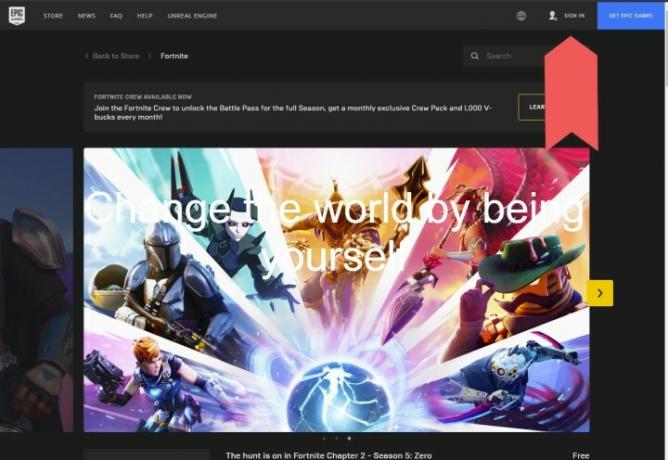
Skapa ett Epic Games-konto
Det första du vill göra är att skapa ditt personliga Epic Games-konto. Detta är en helt gratis process, och du kommer att gå igenom varje steg av instruktioner på skärmen - och till och med ha chansen att länka Fortnite konton från andra system. Följ dessa steg för att komma igång:
Steg 1: Gå över till officiell Fortnite webbsida.
Steg 2: Klicka på Logga in knappen längst upp till höger på skärmen.
Relaterad
- Hur man låser upp kostymer i Exoprimal
- Bygga en speldator? Denna MSI GeForce RTX 3060 Ti GPU får 35 % rabatt
- Så här installerar du Windows 11 eller Windows 10 på Steam-däcket
Steg 3: Följ de enkla instruktionerna tills du har ditt eget användarnamn och lösenord.
Ladda ner Epic Games Store-klienten
Nu när du har skapat ett konto, gå till avsnittet Ladda ner i Fortnite webbsida. Den finns precis bredvid inloggningsknappen från föregående steg, men du kan också starta nedladdningen från denna Fortnite-länk. Som vanligt följer du anvisningarna på skärmen för att installera Epic Games Store-klienten på ditt system. Om du ska använda det ofta är det värt att ställa in en genväg på skrivbordet.
Installera Fortnite
Steg 1: När klienten är klar med installationen laddar du upp Epic Games Store och loggar in med ditt helt nya konto.
Steg 2: Från Hem skärm, gå till Lagra fliken som finns till vänster på sidan. Detta ger dig tillgång till ett sökfält. Skriv ordet 8Fortnite* i sökfältet och det bör ta dig till spelets lista på marknadsplatsen.

Steg 3: Nu bör du kunna lägga till den i ditt bibliotek och börja installationsprocessen. Om nedladdningen av någon anledning pausas (kanske på grund av en svag eller bristande anslutning) har du alltid möjlighet att återgå till Bibliotek menyn och försök starta om processen igen.
Kör Fortnite
Att ladda ner spelet kan ta lång tid, eftersom den nuvarande filstorleken är lite över 80 GB.
Steg 1: När installationsprocessen har avslutats, gå till ditt bibliotek.
Steg 2: Du kan använda samma meny till vänster på sidan. När du är där klickar du på Fortnite symbol.
Steg 3: Om du gör det kommer spelet att startas. Nu är du redo att börja spela.

Justera dina inställningar
Det första du behöver göra innan du går med i ett spel är att ändra alla dina inställningar. Du kan justera många saker, såsom muskänslighetsnivån, grafikkvaliteten och tangentbindningar.
Steg 1: När du är på huvudmenyn, gå till inställningar och besök alla undermenyer och gör justeringar längs vägen.
Steg 2: När du har gjort alla dina ändringar och allt är som du vill, gå tillbaka till huvudmenyn.
Steg 3: Härifrån kan du välja ditt spelläge och dyka in i handlingen.
Redaktörens rekommendationer
- Spara $320 på denna Lenovo-speldator med en RTX 3060
- Best Buy fick just $350 rabatt på denna HP-speldator med en RTX 3060 Ti
- Asus ROG Ally vs. Steam Deck: så här jämför de
- Hur man synkroniserar en PS4-kontroller
- Hur man överför data från din PS4 till PS5
Uppgradera din livsstilDigitala trender hjälper läsare att hålla koll på den snabba teknikvärlden med alla de senaste nyheterna, roliga produktrecensioner, insiktsfulla redaktioner och unika smygtittar.




